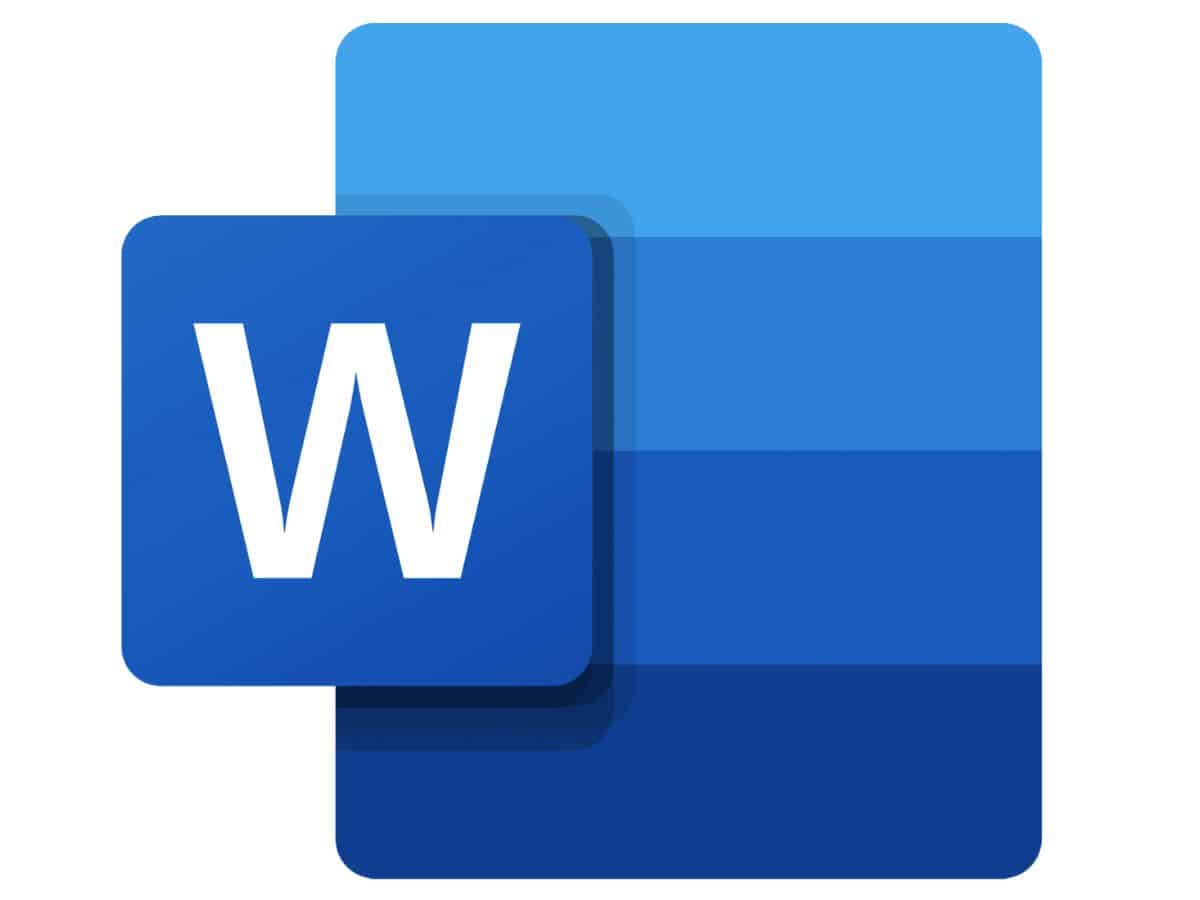
마이크로 소프트 워드 의 기본 도구 중 하나입니다. Windows 의심할 여지 없이 우리가 정보를 작성, 요약 또는 수집해야 하는 작업이나 기능에 가장 많이 사용되는 것 중 하나입니다. 그것은의 일부입니다 사무실 패키지 Excel 또는 PowerPoint와 같은 다른 훌륭한 도구와 함께. 그러나이 응용 프로그램은 1983 년 출시 이후 기하 급수적으로 발전하여 발견 된 오류가 수정되고 현재 기술 파노라마에 따라 개선 사항이 추가되는 거의 매년 버전이 제공됩니다. 이러한 향상된 기능 중 하나는 참여하거나 여러 Word 문서 결합 쉽고 간단한 방법으로 여러 파일의 정보를 문서에 다시 작성하거나 복사하여 붙여넣는 대신 하나로 그룹화할 수 있습니다.
이 기능은 수행하기 쉽지만 수행 방법을 모르는 경우 Word 문서를 여러 가지 다른 방법으로 결합하는 방법을 단계별로 알려주는 이 기사에서 우리와 함께 있을 것을 권장합니다. 정보를 수집하거나 가입해야 할 때 시간을 절약하십시오. 또한 이 도구를 사용하여 경험을 향상하고 문서에서 훨씬 더 많은 것을 얻을 수 있도록 몇 가지 조언을 제공합니다.
Microsoft Word에 문서를 삽입하는 방법
많은 방법이 있습니다 동일한 Word 문서에서 두 개 이상의 파일 결합 동일한 형식이지만 아래에서 설명할 형식은 의심할 여지 없이 가장 빠르고 가장 편안합니다. Word에 있는 많은 고급 기능 중 하나이며 모를 가능성이 매우 높지만 덕분에 기존의 복사 및 붙여넣기를 잊어버릴 수 있습니다. 파일이 잘못 배치되는 것을 방지 또는 수정되었으므로 일반적으로 이 도구로 작업하는 경우 확실히 많은 도움이 될 것입니다. 이에 관심이 있으시면 이 가이드에서 자세히 살펴보십시오. 그것을하는 방법을 단계별로.

1단계: Word 문서 열기
가장 먼저해야 할 일은 문서 중 하나를 열다 우리가 단결하고자 하는 결합하려는 모든 파일이 같은 형식 (.DOC o .을 Docx), 다른 형식을 사용하면 결합하는 파일이 제자리를 벗어나 원하는 순서를 잃을 수 있기 때문입니다. 또한 우리가 원한다면 PDF를 병합하여 편집 가능한 Word 파일로 만들기, 먼저 우리는 이런 형식으로 변환. 당신이 그것을하는 방법을 모른다면 당신은 우리를 방문할 수 있습니다 기사 쉽게 배울 수 있는 곳.
문서가 준비되면 바로 뒤에 추가될 다른 문서를 결합하려는 단락에 커서를 놓아야 합니다. 파일 시작 부분, 단락 중간 또는 끝 부분 등 어디에서나 할 수 있습니다.
2단계: 새 문서 삽입
첫 번째 문서가 준비되고 새 문서를 포함할 위치를 알게 되면 다음으로 이동해야 합니다. Word의 상단 메뉴 패널에서 "삽입"을 클릭합니다.. 여기에는 이미지, 그래픽, 외부 링크를 포함할 수 있는 다양한 옵션이 있는 드롭다운이 있습니다. "개체"옵션을 선택하십시오, 일반적으로 오른쪽 상단 여백 근처에 있습니다(설치한 Word 버전에 따라 다름).
우리가하여야한다 이 아이콘의 드롭다운 화살표를 클릭합니다., 두 가지 옵션이 나타납니다: «개체» 및 «파일에서 텍스트 삽입«. 후자는 우리가 선택해야 할 것입니다. 이 단계 후, 파일 탐색기 우리가 선택하는 결합하려는 문서 워드에서. 동시에 여러 파일을 선택할 수 있지만 동일한 형식을 사용하는 것이 좋습니다.

3단계: 문서 검토 및 주문
원하는 파일을 이미 삽입한 경우 남은 것은 새 문서가 위치가 잘못되었는지 확인하는 것입니다. 다른 형식, 또는 포함해서는 안 되는 위치에 포함시킨 경우. 그런 경우에는 단순히 화살표를 사용해야합니다. 실행 취소 Word의 또는 명령을 사용 Ctrl + Z.
PDF 파일을 Word 문서로 병합
이전에 언급한 단계에 따라 여러 Word 파일을 결합할 수 있는 것과 같은 방식으로 다음을 사용하여 동일한 작업을 수행할 수 있습니다. PDF 형식의 파일을 Word 문서에 결합. PDF 형식에서 직접 이 작업을 수행하면 프로그램은 변환된 파일이 원래 버전과 동일하게 보이지 않을 수 있음을 알려줍니다. 따라서 이 파일을 포함하기 전에 편집 가능한 Word 형식으로 변환하여 잘못 배치되거나 수정되지 않도록 하는 것이 좋습니다.
Word 문서를 다른 응용 프로그램과 병합하는 방법
Word 문서를 결합할 수 있는 더 많은 대안을 찾고 있다면 프리미엄 버전의 Adobe Acrobat을 구입하지 않아도 되도록 PDF와 같은 다른 형식에서 직접 이를 수행할 수 있는 여러 응용 프로그램과 웹 페이지가 있습니다. 여기서는 이러한 유형의 기능을 수행하는 데 가장 유용한 웹 사이트를 제시하지만 더 많은 웹 사이트를 찾을 수 있다고 확신합니다.

아이 러브 PDF
이것은 우리 웹사이트에서 이미 여러 번 이야기한 페이지이며, 다음과 관련된 모든 것에 매우 유용합니다. 형식 변환 및 Word 및 PDF 문서. 그러나 이 웹사이트에서는 두 개의 Word 문서를 직접 결합할 수 없습니다. PDF 형식으로 작업.
이렇게 하려면 다음을 입력해야 합니다. 링크 옵션을 선택합니다.PDF 병합«. 우리가 말했듯이, 당신은해야합니다 Word 파일을 PDF로 변환합니다. Word에서 직접 또는 같은 페이지에서 « 기능을 클릭하여 이 작업을 수행할 수 있습니다.PDF로 Word«. 변환되면 결합하려는 두 파일을 선택하고 결합으로 PDF가 생성됩니다. 나중에 PDF로 변환하려면 이 웹사이트에서 « 기능으로 변환할 수 있습니다.PDF를 Word로".
어도비 아크로벳
Adobe 자체 애플리케이션에서 두 개의 PDF 파일을 결합하고, 이어서, Word 문서로 변환. 즉, 이전 웹사이트에서 했던 것처럼 두 개의 Word 문서를 직접 결합할 수 없기 때문입니다. 그러나 이를 수행하려면 어도비 프리미엄 버전. 따라야 할 단계는 동일합니다.
- 파일을 PDF로 변환
- Adobe에서 PDF 결합
- 나중에 수정하려는 경우를 대비하여 결과 PDF를 Word 문서로 변환